Überprüfen der IP-Adresse des Druckers
In diesem Abschnitt wird das Verfahren zur Überprüfung der IP-Adresse von IPv4 mithilfe der Taste WEITER am Drucker zum Ausdrucken der "User Data List" erläutert.
 |
Sie können auch den Netzwerkstatusbericht über das Modul Printer Status Window ausdrucken und überprüfen.
|
 |
Zur Überprüfung der IP-Adresse von IPv6 verwenden Sie den Netzwerkstatusbericht.
|
1
Drucken Sie die "User Data List" aus.
2
Überprüfen Sie die IP-Adresse.
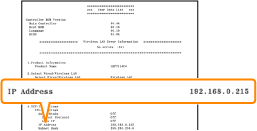
|
HINWEIS
|
||||||||||||||||||
Informationen zu der StandardeinstellungDiese Einstellung wird konfiguriert, um die IP-Adresse über DHCP oder die Auto-IP-Funktion automatisch zu beziehen.
Überprüfen und Konfigurieren des TeilnetzesVerwenden Sie dieses Verfahren, um sicherzustellen, dass sich Computer und Drucker im selben Teilnetz befinden.
|

